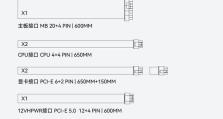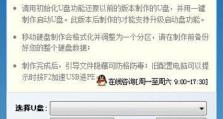安装U盘系统教程(U盘系统安装教程详解,让你的电脑变得更顺手)
在日常使用电脑的过程中,我们常常会遇到各种各样的问题,例如操作系统的卡顿、软件的兼容性等。而U盘系统的安装则成为了解决这些问题的一种方法。本文将详细介绍如何通过U盘来安装个性化系统,以帮助读者更好地定制自己的电脑系统。
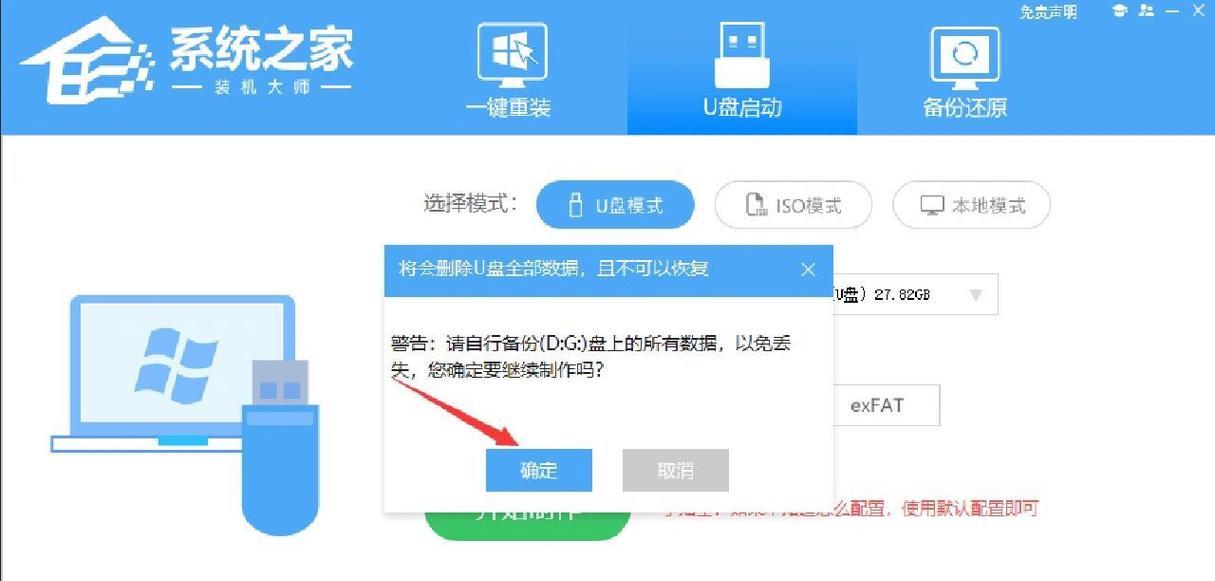
一、准备工作:购买合适的U盘和系统镜像文件
在安装U盘系统之前,首先需要准备一台U盘和对应的系统镜像文件。选择一款高速度、大容量的U盘,并确保系统镜像文件是官方原版或者经过权威渠道下载的。
二、制作可启动U盘:使用专业制作工具
制作可启动U盘是安装U盘系统的第一步。我们可以使用专业的制作工具如UltraISO、Windows7USBDVDDownloadTool等。将U盘插入电脑,打开工具并按照提示进行操作,选择系统镜像文件和U盘,点击“制作”按钮即可。

三、设置BIOS:调整启动项
安装U盘系统需要调整电脑的BIOS设置,确保电脑能够从U盘启动。重启电脑时按下DEL或F2等快捷键进入BIOS设置界面,找到“Boot”或“启动”选项,将U盘作为第一启动项。保存设置并退出BIOS。
四、安装系统:进入安装界面
重启电脑后,U盘将自动启动,并进入安装界面。在界面中选择语言、时区、键盘布局等信息。点击“下一步”后,系统将开始安装过程。
五、分区和格式化:设置系统安装位置
在安装过程中,需要选择分区和格式化方式。可以选择系统默认的分区和格式化方式,也可以手动进行设置。根据个人需求,选择适合自己的分区和格式化方式。
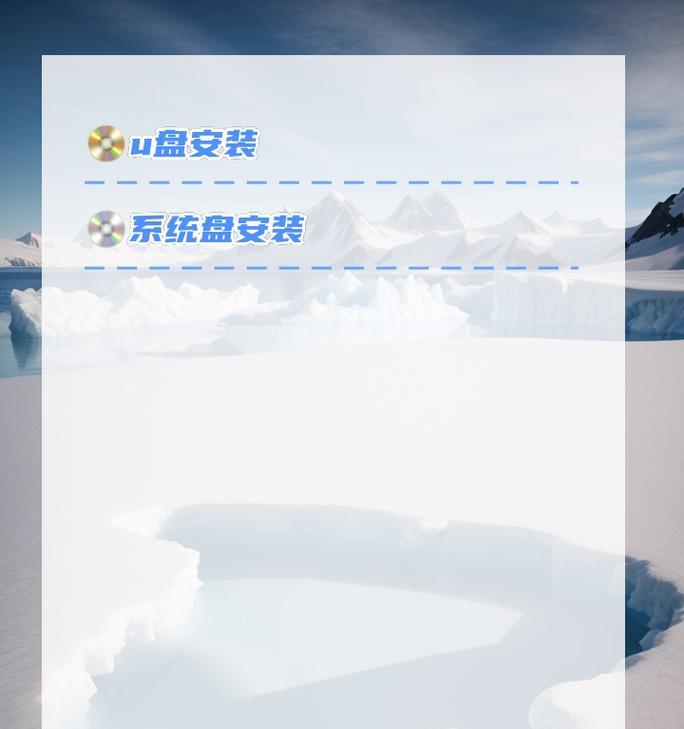
六、文件拷贝:系统文件的复制
完成分区和格式化后,系统将自动复制所需的文件到电脑硬盘。这个过程可能需要一些时间,请耐心等待。
七、系统配置:选择个性化设置
文件拷贝完成后,系统将自动进行一系列的配置工作。包括网络设置、用户账户设置、隐私设置等。根据个人需求进行选择和设置。
八、安装驱动:为硬件设备安装合适的驱动程序
安装U盘系统后,可能会出现硬件设备不兼容的情况。此时,需要为电脑硬件安装合适的驱动程序。可以通过官方网站或驱动程序管理工具来获取并安装驱动。
九、更新系统:下载最新的补丁和更新
安装驱动后,我们还需要及时更新系统以获得更好的性能和稳定性。打开系统设置中的“更新与安全”选项,下载并安装最新的补丁和更新。
十、常用软件安装:个性化配置
系统安装完成后,我们还可以根据自己的需求进行软件安装。选择一些常用的软件如浏览器、办公软件等,并进行个性化配置。
十一、数据迁移:将原有数据转移到新系统
如果之前的电脑已经存储了大量数据,我们可以通过数据迁移来将这些数据转移到新系统中。可以使用专业的数据迁移工具或手动备份和拷贝数据。
十二、系统优化:提升电脑性能
安装U盘系统后,我们还可以对电脑进行一些优化以提升性能。例如清理垃圾文件、关闭无关服务、优化启动项等。可以使用系统自带的优化工具或者第三方优化软件来完成。
十三、备份系统:保护重要数据
安装U盘系统后,我们可以对当前系统进行备份,以保护重要数据。可以使用系统自带的备份工具或第三方备份软件来完成。
十四、故障排查:常见问题解决方法
在安装U盘系统的过程中,可能会遇到一些问题和故障。在这种情况下,我们可以通过查找故障解决方法来排查并解决问题。
十五、个性化系统为您带来更好的体验
通过U盘系统的安装,我们可以轻松搭建个性化的电脑系统,解决各种问题和故障,并提升电脑的性能和稳定性。希望本文提供的安装U盘系统教程对您有所帮助。